แนะนำฟังก์ชัน
ฟังก์ชันเครื่องมือตกแต่งภาพถ่ายของ BigSeller ช่วยตกแต่งภาพถ่ายสินค้าออนไลน์ของคุณได้อย่างเชี่ยวชาญ พร้อมด้วยเครื่องมือการแก้ไขที่หลากหลาย เช่น สติกเกอร์ ฟิลเตอร์ กรอบภาพ และอื่น ๆ ให้เลือกใช้อย่างมากมาย ช่วยให้สร้างภาพสินค้าที่ดึงดูดสายตาได้อย่างง่ายดาย ดึงดูดลูกค้าที่มีศักยภาพให้เข้ามาชมสินค้ามากขึ้น
การใช้งานฟังก์ชัน
รองรับแพลตฟอร์ม: Shopee, Lazada, TikTok Shop, Shopifyทางเข้าถึงฟังก์ชัน: เมนูการดึงสินค้า, รายละเอียดสินค้าของกล่องร่าง/ขายอยู่/หน้าการเพิ่มสินค้าใหม่ของแพลตฟอร์มดังกล่าว
ตัวอย่างเช่น ขายอยู่ของ Shopee
👉 ตกแต่งทีละภาพ
เข้าสู่เมนู "สินค้า" > ขายอยู่ > เลือกรายการเฉพาะและกดแก้ไขสินค้า
เลื่อนไปถึง Media > กดไอคอนแก้ไขรูปภาพ

👉 ตกแต่งภาพเป็นชุด
เข้าสู่เมนู "สินค้า" > ขายอยู่ > เลือกรายการเฉพาะและกดแก้ไขสินค้า
เลื่อนไปถึง Media > กด "แก้ไขรูปภาพ" > กด "แก้ไขเป็นชุด"
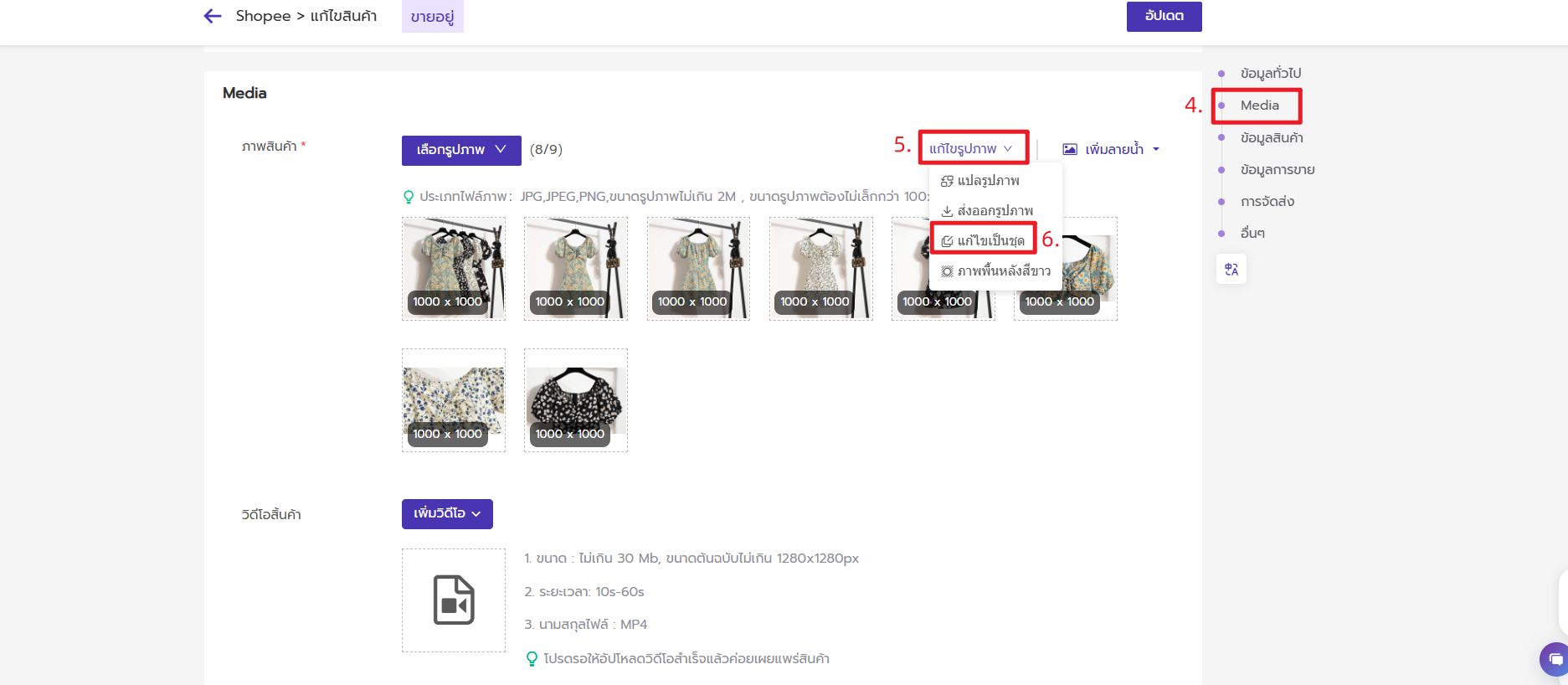
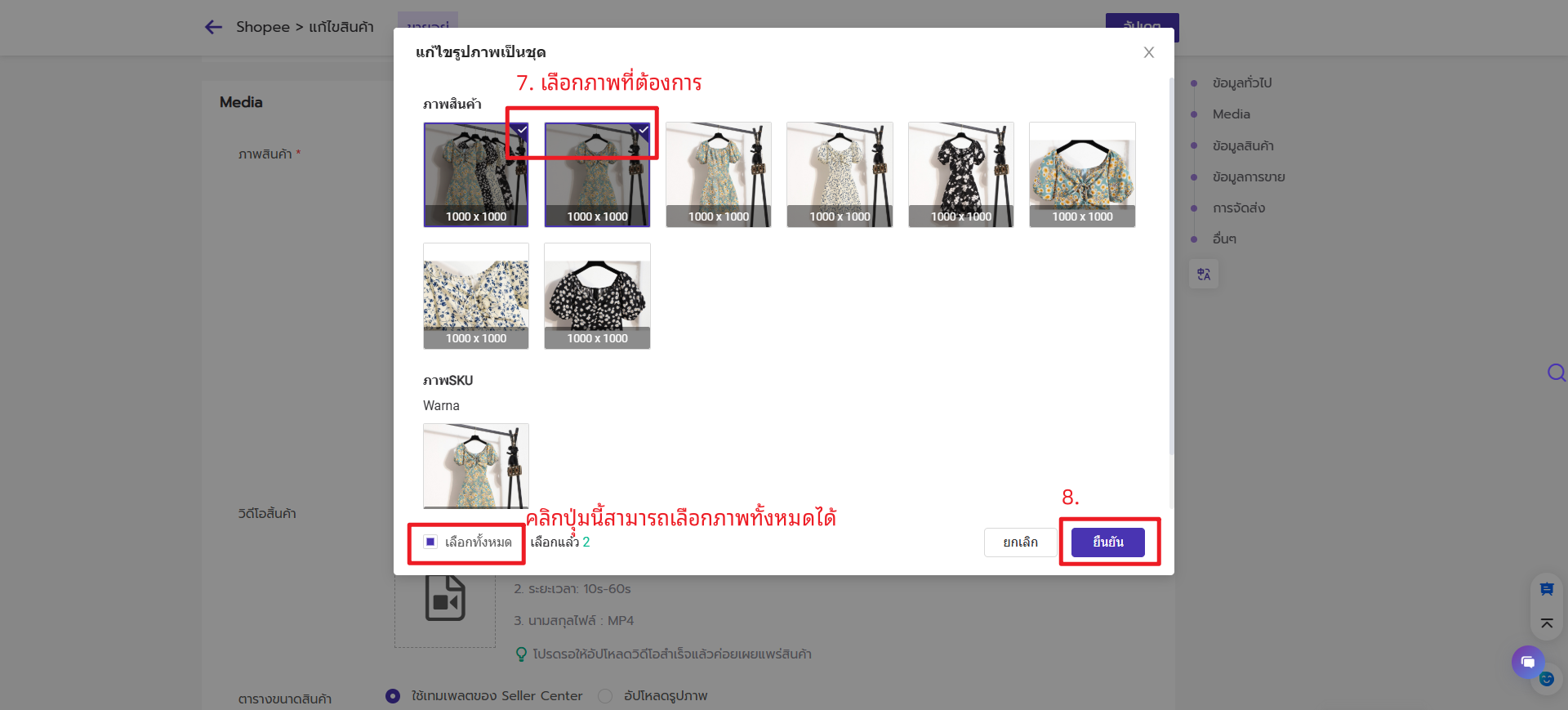

คุณสามารถเปิดปุ่ม "แก้ไขเป็นชุด" เพื่อปรับการตัด/หมุน ขนาด สี การเพิ่มข้อความ ขอบภาพ องค์ประกอบ และลายน้ำ ระบบจะนำการปรับแต่งเหล่านี้ไปใช้กับรูปภาพทั้งหมดในครั้งเดียว

🎈เมนูที่เกี่ยวกับฟังก์ชันนี้
👉เมนู "รายการดึงสินค้า"

👉รายละเอียดสินค้าของกล่องร่าง/หน้าการเพิ่มสินค้าใหม่

เครื่องมือภาพพื้นหลังสีขาว
เครื่องมือภาพพื้นหลังสีขาว คือ คุณสามารถเลือกภาพทีละภาพหรือเป็นชุดเพื่อนำมาทดแทนพื้นหลังเดิมด้วยพื้นหลังสีขาว เมื่อทำการเปลี่ยนพื้นหลังแล้ว ภาพที่ถูกเปลี่ยนจะถูกบันทึกอัตโนมัติในแกลเลอรี่1) กด "แก้ไขเป็นชุด" > กด "ภาพพื้นหลังสีขาว"
2) เลือกภาพที่ต้องการ > กดปุ่มสีม่วง "พื้นหลังสีขาวคลิกเดียว"
3) เลือกใช้ภาพพื้นหลังสีขาว หรือภาพต้นฉบัย > กด "ยืนยัน"
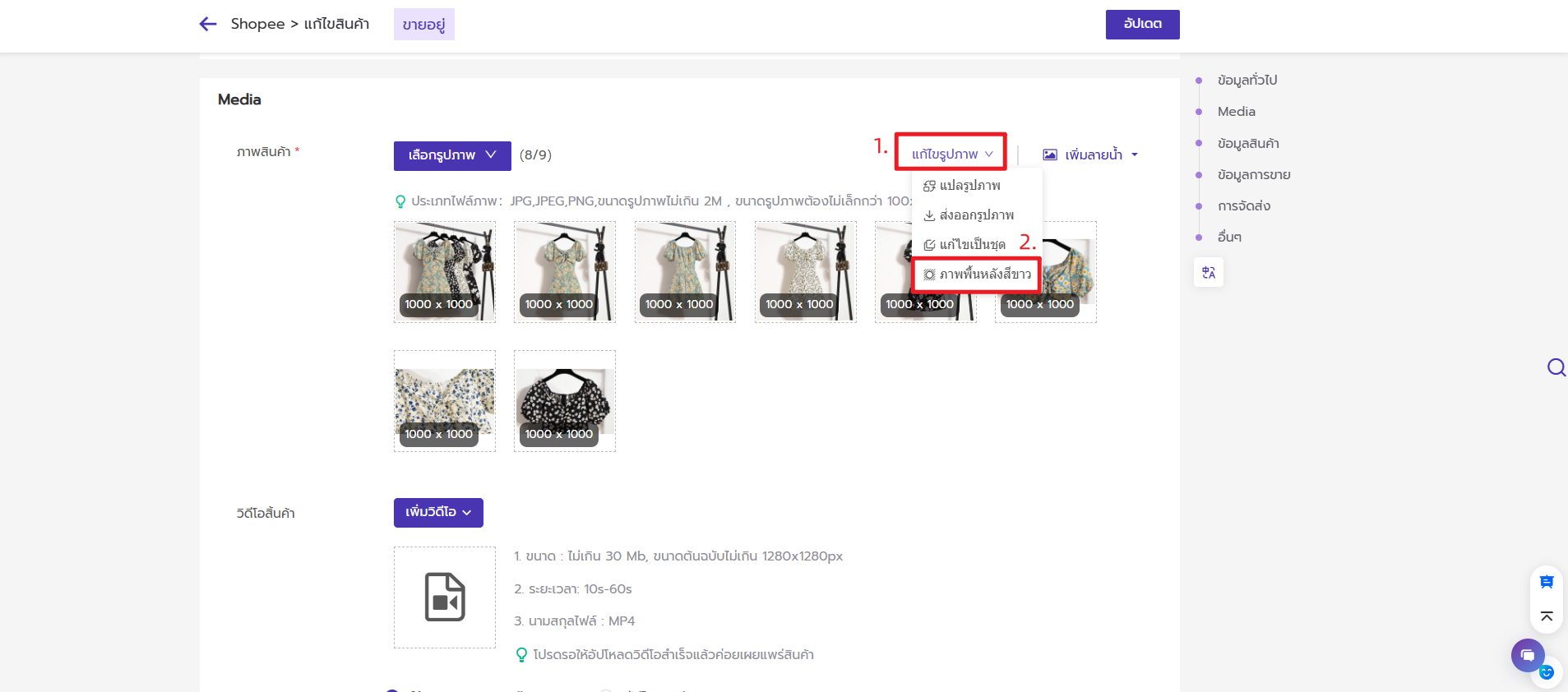
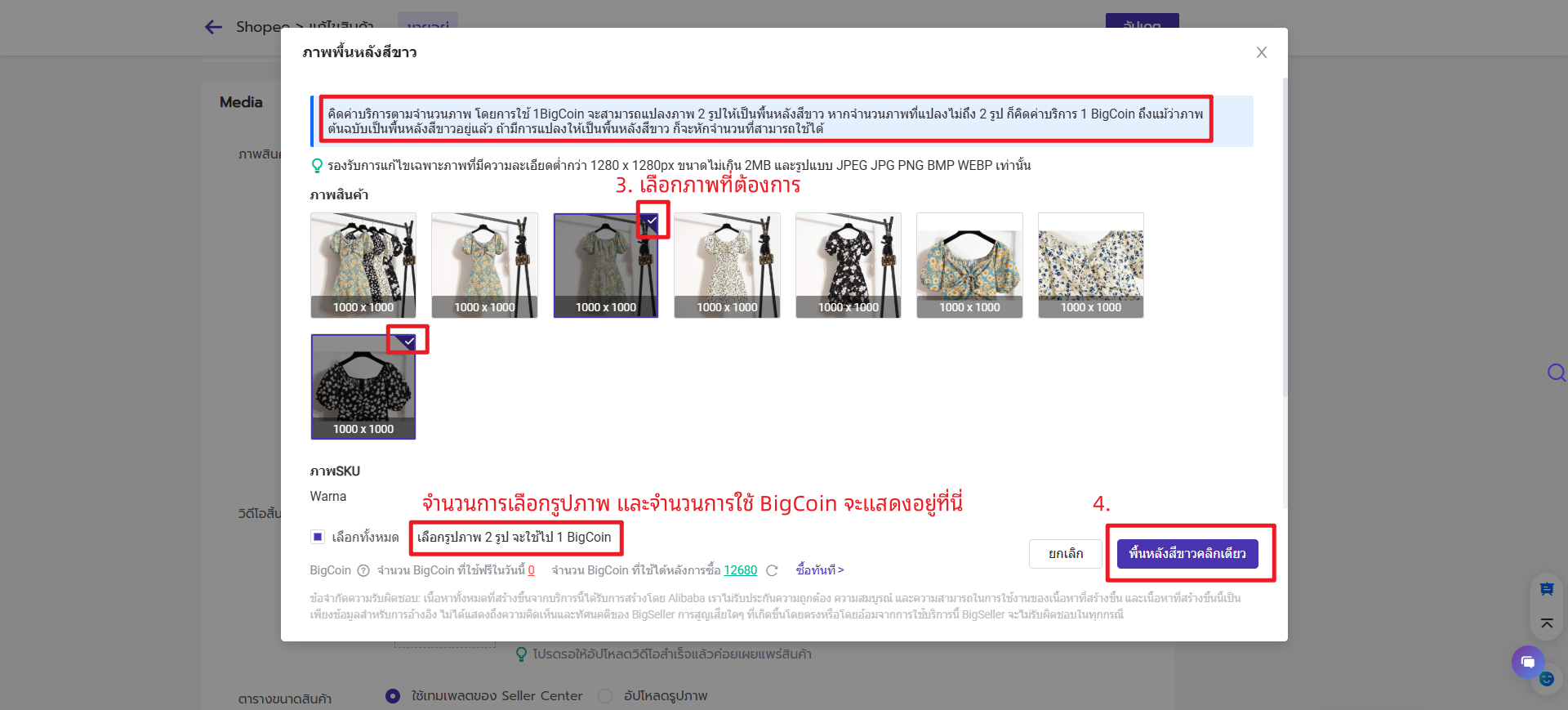
💡หมายเหตุ:
1. 1 ภาพหรือ 2 ภาพจะเสีย BigCoin 1 BigCoin, 3 ภาพจะเสีย BigCoin 2 BigCoin เป็นต้น ระบบจะแจกฟรี BigCoin ทุกวันโดยไม่สะสมข้ามวัน หากคุณต้องการแปลงเป็นภาพพื้นหลังสีขาวมากขึ้น คุณสามารถซื้อ BigCoin เพิ่มเติมเพื่อแปลงต่อได้ คลิกที่นี่เพื่อดูวิธีการสั่งซื้อ BigCoin
2. หลังจากแปลงภาพพื้นหลังสีเขียวสำเร็จ ระบบจะหัก BigCoin อัตโนมัติ
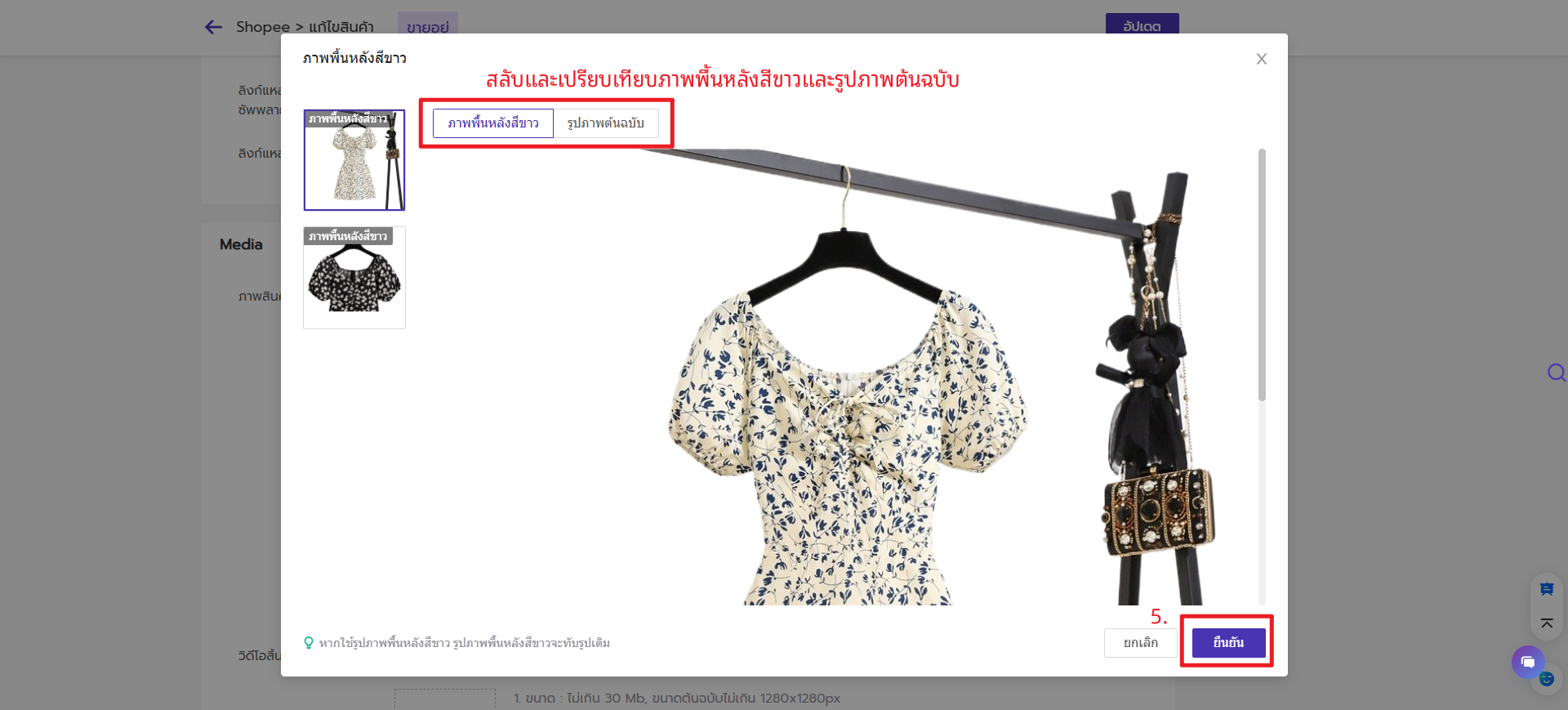
แนะนำปุ่มฟังก์ชันเครื่องมือตกแต่งภาพ

1. ปรับ
ตัด/หมุน: ตัดภาพตามสัดส่วนที่ต้องการ ปรับขนาดตามสัดส่วนที่กำหนดเอง พลิกภาพในแนวบน-ล่าง หรือซ้าย-ขวา
ปรับขนาด: ปรับขนาดภาพตามสัดส่วนที่ต้องการ หรือกำหนดเอง
ปากกาลบ: สามารถใช้ปากกาลบส่วนที่ไม่ต้องการออกจากภาพสินค้า และปรับแต่งใหม่ตามที่ต้องการ
ปรับสี: ปรับความคมชัด ความอิ่มสี ความสว่าง ความคอนทราสต์ อุณหภูมิสี และโทนสี
ซ้อนสี: ซ้อนสีที่ต้องการลงบนภาพ
ฟิลเตอร์: ใส่ฟิลเตอร์ให้กับภาพ
โมเสก: สามารถทำโมเสคกับรูปภาพ
ไม้บรรทัด: เพิ่มไม้บรรทัดเพื่อระบุให้ผู้ซื้อทราบว่าสินค้านั้นยาวและกว้างเพียงใด ทำให้ผู้ซื้อตัดสินใจซื้อได้ง่ายขึ้น คุณสามารถปรับแต่งข้อมูล/ข้อความขนาดและปรับขนาดตัวอักษรได้
2. วาด: วาดเส้นต่างๆ ตามความต้องการ
3. ข้อความ: เพิ่มข้อความ เพิ่มเอฟเฟ็กต์ให้กับข้อความ ฯลฯ
4. ขอบ: เพิ่มขอบรูปภาพให้กับภาพสินค้า
5. องค์ประกอบ: เพิ่มองค์ประกอบต่างๆ ลงในรูปภาพ เช่น โลโก้เซล ส่วนลด ฯลฯ
6. ลายน้ำ: คุณสามารถกด Ctrl + V เพื่อคัดลอกรูปภาพจากคอมพิวเตอร์ของคุณ หรืออัปโหลดโดยตรง เพื่อเพิ่มลายน้ำที่ต้องการได้
7. จิ๊กซอว์: คุณสามารถเลือกภาพจากเครื่องคอมฯ เพื่อนำมาประกอบกันได้ หากเลือกหลายภาพสำหรับการแก้ไขในครั้งเดียว ก็สามารถเลือกภาพเหล่านั้นมาต่อประกอบกันเป็นชุดได้เช่นกัน

8. ยกเลิก: ยกเลิกการดำเนินการปัจจุบัน
9. คืนค่าเป็รรูปปัจจุบัน: ยกเลิกการดำเนินการที่เลิกทำ
10. คืนค่า: คืนค่าการดำเนินการก่อนหน้าทั้งหมดด้วยคลิกเดียว (ระวัง: การดำเนินการนี้จะคืนค่าทั้งหมดเป็นค่าเริ่มต้นในครั้งเดียว และจะไม่สามารถย้อนกลับได้ ดังนั้น หากต้องการยกเลิกการดำเนินการปัจจุบัน สามารถกดปุ่ม "ยกเลิก" ได้)
11. เปรียบเทียบ: เปรียบเทียบผลงานก่อนและหลังการแก้ไข